文章插图
同样,原本在Mac上的工作也可以通过接力转到iPhone上。以编写备忘录为例,当你正在Mac上编写备忘录时,进入iPhone的多任务界面,底部会出现“来自MacBook的备忘录”提示,点击该提示就可以在iPhone上继续编写备忘录了。
03 忘掉文件传输助手,苹果全家桶传文件有捷径
有文件要临时传到手机/电脑上,你会怎么解决?相信大多数朋友可能会第一时间想到微信里的“文件传输助手”。通过聊天窗口即可快速发送文件、信息,确实足够方便。不过由于微信的种种限制,往往有不少文件并不能通过这种方法来传输。这时如果你是苹果全家桶用户,通用剪贴板就能轻松实现你的需求。
苹果并没有为通用剪贴板设置专门的开关,而是默认开启接力后,通用剪贴板也随之开启。所以具体的开启方法参考上文中的接力就可以了。
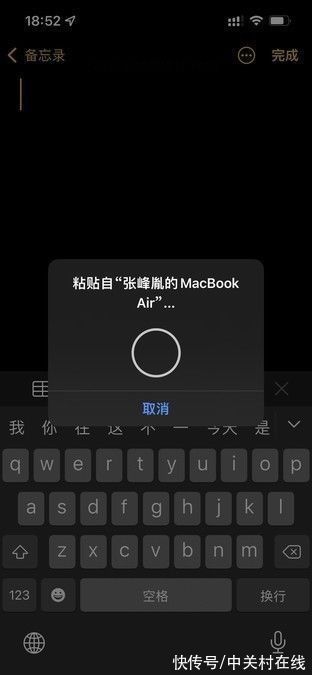
文章插图
通用剪贴板的使用也很简单。开启接力功能后,系统会自动启用通用剪贴板,这时你就可以在iPhone上复制,然后像平常一样直接在Mac上点粘贴,文字就会从iPhone上复制粘贴到Mac上了,反之亦然。
经常会有人抱怨iPhone的lighting接口仅有USB 2.0速率,对于文件传输来说实在太过缓慢。其实针对这个问题苹果提供了解决方案-隔空投送,隔空投送作为苹果设备间通用的快传功能,并没有Apple ID的限制,在设置中开启该功能后即可向附近的苹果设备发送文件。如果你不希望收到陌生人的隔空投送文件,也可以在设置中选择仅接收联系人的隔空投送。
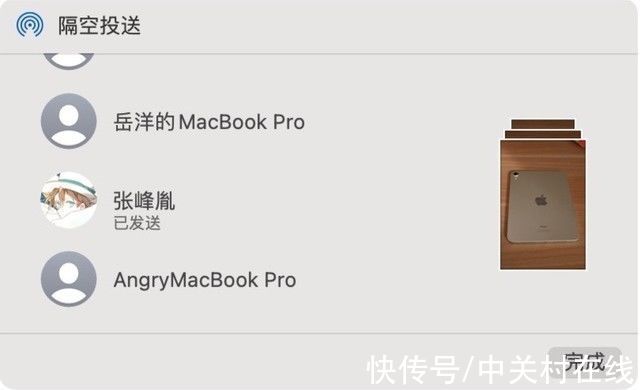
文章插图
隔空投送界面
由于使用了苹果的私有协议,隔空投送的速度表现十分优秀。在实测中,我们选择了118张图片总大小1.03GB,通过隔空投送从Mac发送至iPhone,两分钟便完成了文件传送,这样的传输速度相信可以满足大多数人的需求。
04 Mac屏幕不够用?随航让iPad变身第二显示器
在写稿过程中,我经常需要查阅资料来保证文章的真实性。这时多个浏览器窗口再加上办公软件,一块屏幕就显得有些不够用了。与此同时,iPad的屏幕变得越来越大,最大的iPad Pro更是已经达到了12.9英寸,与Macbook Air不相上下。
如果能够将iPad变身第二显示器,那么屏幕问题不就迎刃而解了吗?苹果当然也想到了这一点,其推出的随航功能便是针对这一问题的解决方案。
和上面提到的几个功能一样,随航功能也有几点注意事项。首先你的Mac与iPad需要登陆同一Apple ID,同时这个Apple ID还需要开启双重认证功能。
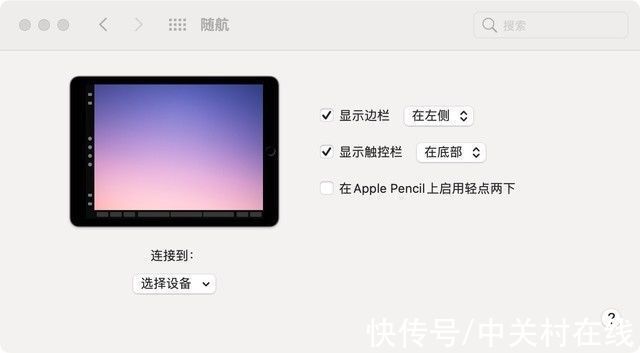
文章插图
随航功能设置界面
其次,两台设备都需要开启蓝牙、Wi-Fi以及接力功能。如果你使用无线连接,两台设备间的距离需要小于10米,有线连接的话则需要让iPad信任你的Mac。

文章插图
做好这些准备工作后,在Mac的设置中便可以选择连接到你的iPad了。实测画面流畅稳定,作为临时显示器完全没有问题。不过值得注意的是,目前在随航状态下并不能使用iPad的触摸屏操作窗口,只能使用Apple Pencil进行操作。至于通过iPad触摸控制Mac,恐怕还需要等苹果的Universal Control功能落地才能实现。
05 总结
从上文中提到的几个功能可以看出,苹果掌握软硬件设计能力的优势不仅体现在产品本身的实力上,更体现在苹果对生态的掌控力上。通过软件层面的优化,苹果全家桶可以实现从文件到操作的无缝流转,十分接近理想中“万物互联”的状态。
推荐阅读
- 海外市场|凭借近2亿的年销量,小米三年超越苹果的可能性有多大?
- iphone|苹果教你如何让 iPhone 电池保持健康
- indiRedmi Note 11 Pro+ 5G,Note 11 Pro India 可能在 3 月推出
- 满帧跑原神不发烫!首配新一代骁龙8红魔7游戏手机抢先测
- k50|红米K50电竞版不满意?标准版下月发布,K40进入清仓阶段
- 平板电脑|OPPO首款平板电脑上架京东开启预约:窄边框设计,2 月 24 日发布
- 旗舰|摩托罗拉 Edge 30 Ultra渲染图曝光,或将首发高通新一代旗舰处理器
- 指纹|比亚迪指纹识别专利获授权,实现两级唤醒避免误触
- ultr曲面屏+2亿像素 小米12 Ultra上半年见
- 赵明|荣耀数字系列设计美学再升级,荣耀60星空色火了










